WPS文字文档是一款功能强大的文档处理软件,广泛应用于日常办公、学习以及个人文档的编辑与保存。对于每一个用户来说,了解如何正确保存WPS文字文档是至关重要的。这不仅可以有效防止数据丢失,还能使我们在后续的工作中更加高效。在接下来的内容中,我们将详细阐述WPS文字文档的保存方法及注意事项。
1. WPS文字文档的基本保存方法
在使用WPS文字文档的过程中,最基本的保存方式无疑是调用“保存”功能。用户在编辑完文档后,只需点击界面左上角的“保存”图标,或使用快捷键Ctrl + S,即可将当前文档保存到指定位置。
保存时,软件会将当前的文档内容直接写入到上次保存的文件中。如果您是第一次保存文档,系统会弹出一个对话框,要求您选择保存的位置和文件名。在这里,您可以选择保存到本地硬盘、移动硬盘、U盘,甚至是云存储服务中。
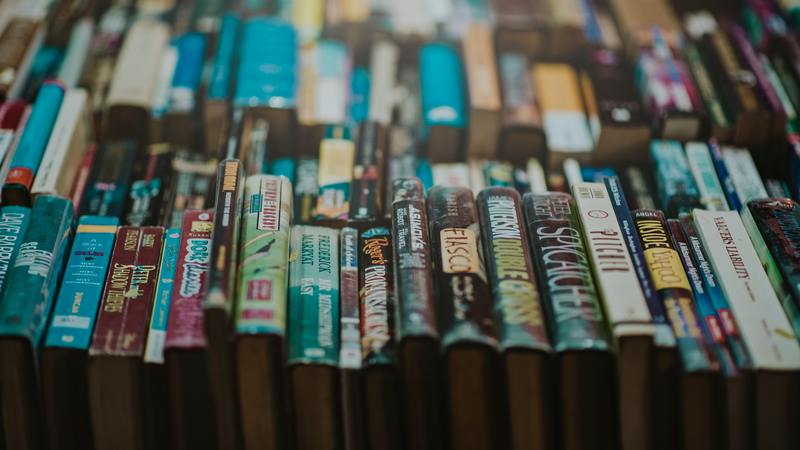
1.1 文件名与保存路径的选择
在第一次保存文档时,选择一个易于记忆的文件名非常重要。建议您在文件名中包含与文档内容相关的关键词,这样可以在日后查找时更为便捷。同时,选择一个合适的路径,例如“文档”文件夹,可以更系统地管理您的文件。
2. 另存为功能的使用
除了基本的保存功能,WPS文字还提供了“另存为”的选项。这个功能不仅适用于新文件的保存,还适合于需要修改的旧文件。使用另存为可以避免覆盖原有文档,同时创建一个新文档副本。
要使用“另存为”功能,用户可以点击左上角的文件菜单,选择另存为。此时,系统将提示您选择新的文件名和保存位置。这样,您可以保留原文件的同时,进行内容的修改。
2.1 格式转换与另存为
在另存为时,用户还可以选择不同的文件格式。例如,您可以将WPS文档保存为PDF、TXT等格式,以便于分享和打印。选择适合的文件格式,可以提升文件的适用性。
3. 自动保存与定时保存
为了避免因突发情况造成的文件损失,WPS文字提供了自动保存功能。用户可以在软件设置中开启此功能,以确保在规定时间内自动保存文档。
通常情况下,自动保存的时间间隔可以设置为几分钟到十几分钟不等,根据个人需求选择。定时保存不仅能保护您的文档,而且能提高工作效率,让您不必时刻记挂手动保存。
3.1 自动保存的设置
要启用自动保存,用户可以通过工具菜单进入选项,在保存选项中找到自动保存的设置。确保勾选上相关选项,并设置合理的时间间隔。这样,即使在长时间未操作的情况下,您也能安心工作。
4. 云端保存与备份
现代办公中,云端存储越来越受到重视。WPS文字文档提供了云存储的功能,通过WPS云文档,用户可以将文档保存到云端,随时随地进行访问和编辑。
使用云端保存有诸多好处,包括数据安全性高、便捷的多设备访问等。用户只需在界面上选择“上传到云端”,系统便会将文档备份到个人云存储空间中。
4.1 选择云存储的注意事项
在选择云存储时,建议您评估不同云服务的存储空间、数据保护措施以及访问速度等。如果您对文档的安全性有较高要求,可以考虑使用具有双重认证的云服务。此外,若涉及敏感信息,确保加密存储也是必要的。
5. 文档保存后的注意事项
在保存WPS文字文档后,还有几个注意事项需要用户留意。首先,您应该定期检查存储的文档,确保没有数据损坏或丢失。
其次,备份是非常重要的环节。即使使用了云存储,也应定期将重要文档进行本地备份,以防无法在线访问云端时调取文件。
5.1 定期更新与清理文档
建议您在文档编辑过程中,定期回顾和更新文档内容。同时,清理冗余的旧文件,让文件管理更加清晰。保持良好的文件管理习惯,能大大提高工作效率。
总之,学习如何保存WPS文字文档,是每一位用户必须掌握的基本技能。通过合理使用各种保存方式,确保文档安全、优化文件管理,能够让我们在使用WPS文字的过程中事半功倍。希望本篇文章能够帮助您更好地掌握WPS文字文档的保存技巧,为您的工作和学习提供便利!










